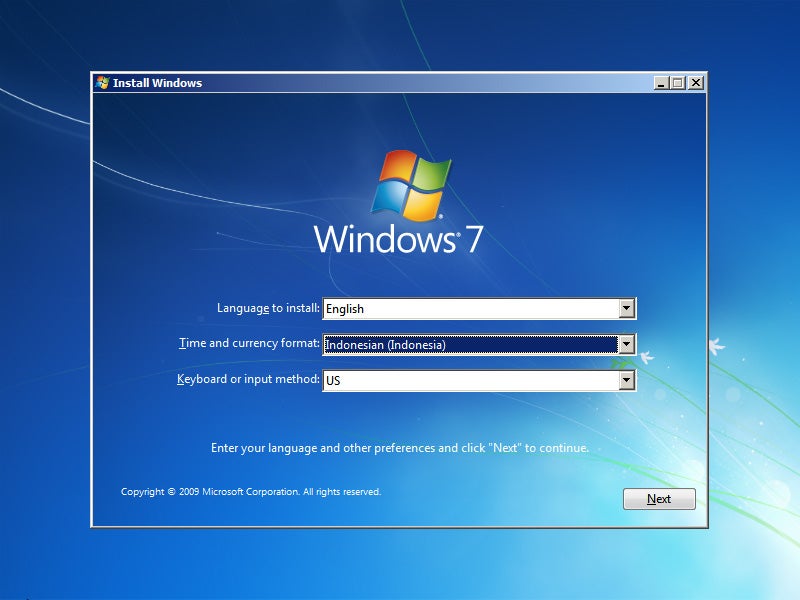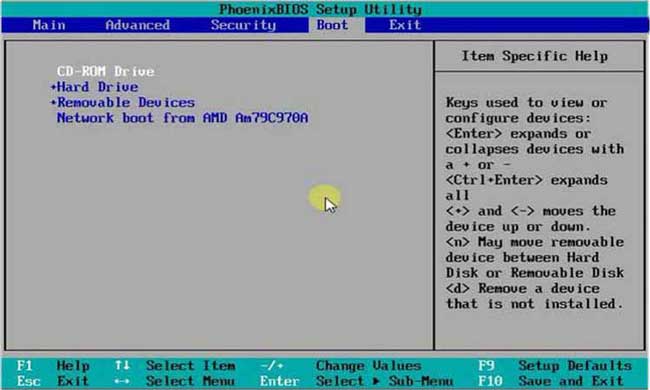Mungkin banyak yang merasa kesulitan dalam melakukan instal ulang laptop sendiri, namun sebenarnya hal tersebut bisa dilakukan dengan mudah. Terlebih dengan adanya panduan online yang bisa diakses kapan saja dan dimana saja. Berikut adalah beberapa panduan cara instal ulang laptop yang bisa dicoba:
1. Cara Instal Ulang Laptop dengan Windows 7 Sampai 10
Langkah pertama dari cara instal ulang laptop yang pertama adalah menyiapkan alat dan bahan yang dibutuhkan. Untuk melakukan instal ulang laptop, hal yang harus dipersiapkan adalah DVD instalasi windows, CD atau USB flashdisk, Laptop, dan internet jika memang dibutuhkan.
Setelah semua alat dan bahan yang diperlukan siap, maka langkah selanjutnya adalah memasukkan DVD instalasi windows kedalam DVD rumah anda, kemudian akan muncul jendela berisi pilihan bahasa dan negara yang harus diisi dengan benar. Setelah memasukkan semua data yang diminta, klik “Next” untuk melanjutkan proses instalasi.
Pada jendela selanjutnya, akan muncul sejumlah pilihan, dimana kita harus memilih pilihan “Install Now” dan tunggu beberapa saat hingga muncul jendela yang mengharuskan kita untuk mematuhi persyaratan lisensi.
Langkah selanjutnya, kita harus memilih tipe instalasi yang ingin kita lakukan, yaitu pilihan “Custom Install Windows Only” dan klik “Next” untuk melanjutkan proses instalasi.
Kemudian, kita harus memilih drive yang ingin kita instal windows serta memilih partisi atau mereset partisi bila ada partisi yang ada pada laptop kita. Setelah kita menentukan semua langkah tersebut, klik tombol “Next” dan biarkan proses instal ulang windows berjalan hingga selesai.
2. Cara Instal Ulang Laptop dengan DVD atau USB Windows 10
Langkah selanjutnya dari cara instal ulang laptop yang kedua adalah dengan menggunakan DVD atau USB windows 10. Kita juga harus menyiapkan alat dan bahan yang dibutuhkan seperti DVD atau USB flashdisk windows 10, dan laptop kita sendiri.
Kita pertama kali harus memasukkan DVD atau USB flashdisk windows 10 kedalam laptop kita, kemudian laptop kita akan mengenali alat tersebut dan akan dibuatkan instalasi awal yang kemudian dibuatkan sebuah password yang bisa kita samakan dengan password yang kita gunakan sehari hari. Kita juga harus memasukkan kode pengaktivasian windows untuk melanjutkan proses instalasi.
Setelah masuk ke dalam desktop windows, kita akan diminta untuk menginstall beberapa software yang diperlukan termasuk beberapa driver seperti driver kartu grafis, driver keyboard notebook, driver touchpad dan driver kamera. Setelah semua tersebut dilakukan, kita bisa mulai menginstal perangkat aplikasi atau software yang kita butuhkan untuk penggunaan sehari-hari.
Setelah itu, kita sudah berhasil melakukan instal ulang laptop dengan dvd atau usb windows 10 tersebut. Kita juga bisa melakukan update atau upgrade windows 10 untuk mengoptimalkan kinerja sistem operasi pada laptop kita.
FAQ
Q: Apakah saya perlu menginstall driver pada saat melakukan instal ulang laptop?
A: Ya, kita harus menginstall driver pada saat melakukan instal ulang laptop agar semua perangkat keras pada laptop kita terdeteksi dan bisa dipergunakan juga secara optimal.
Q: Apakah saya perlu memasukkan kode pengaktivasian windows pada saat melakukan instal ulang laptop?
A: Ya, kita harus memasukkan kode pengaktivasian mengingat windows yang kita instal tidak menggunakan keygen dan kita harus mematuhi peraturan lisensi dari microsoft.
Video Tutorial: Cara Instal Ulang Laptop Sendiri dengan Mudah
Demikianlah, beberapa panduan cara instal ulang laptop yang bisa dicoba. Semoga panduan ini bisa bermanfaat untuk anda yang ingin melakukan instal ulang laptop sendiri. Ingat, selalu pastikan bahwa semua data penting anda sudah di backup terlebih dahulu sebelum melakukan instalasi ulang untuk menghindari kehilangan data.
If you are looking for Cara Instal Ulang Windows 10 Lengkap – Beriteknol you’ve visit to the right web. We have 5 Images about Cara Instal Ulang Windows 10 Lengkap – Beriteknol like ⭐ Cara Install Windows 10 (Lengkap disertai Gambar di PC atau Laptop, Cara Instal Ulang Laptop Windows 7, 8 dan 10 – SOFTWARE ORIGINAL and also ⭐ Cara Install Windows 10 (Lengkap disertai Gambar di PC atau Laptop. Here you go:
Cara Instal Ulang Windows 10 Lengkap – Beriteknol
beriteknol.blogspot.com
cara instal ulang lengkap
√ Cara Lengkap Dan Mudah Instal Ulang Laptop Sendiri – Home Credit
www.homecredit.co.id
ulang instal lengkap
⭐ Cara Install Windows 10 (Lengkap Disertai Gambar Di PC Atau Laptop
aura-ilmu.com
bios usb komputer booting tampilan instal setup instalasi ulang flashdisk pengaturan memakai disertai awal harddisk terangkan truenas pertama bartosik nyalakan
Cara Instal Ulang Laptop Windows 7, 8 Dan 10 – SOFTWARE ORIGINAL
softwaregenuine.id
instal ulang
Cara Instal Ulang Windows 10 Tanpa DVD Secara Mudah
carisinyal.com
cara instal ulang reset reinstall restore facilmente ripristinare tanpa reinstalling weblogue
Cara instal ulang windows 10 lengkap. Cara instal ulang windows 10 tanpa dvd secara mudah. Instal ulang